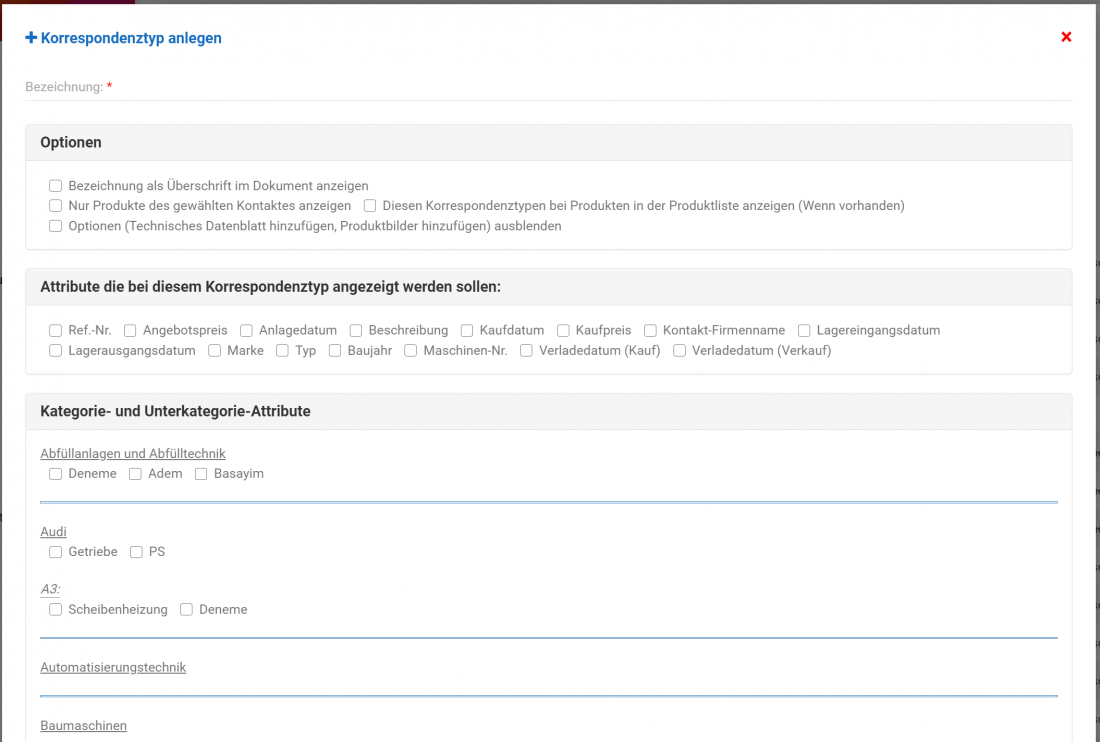Korrespondenztypen: Unterschied zwischen den Versionen
| Zeile 16: | Zeile 16: | ||
Beschreibung der Eingabefelder: | Beschreibung der Eingabefelder: | ||
*"'''Bezeichnung'''": Die Bezeichnung für diesen Korrespondenztyp z.B. "Angebot" | *"'''Bezeichnung'''": Die Bezeichnung für diesen Korrespondenztyp z.B. "Angebot" | ||
| − | *"'''Bezeichnung als Überschrift im Dokument anzeigen'''": Bei jeder '''[[Korrespondenz]]''' kann der Name des Korrespondenztyps angezeigt werden. Wenn Sie das wünschen selektieren Sie dieses Kontrollkästchen. Beispiel (rot umrahmt): | + | *"'''Bezeichnung als Überschrift im Dokument anzeigen'''": Bei jeder '''[[Korrespondenz]]''' kann der Name des Korrespondenztyps angezeigt werden. Wenn Sie das wünschen selektieren Sie dieses Kontrollkästchen. Beispiel (rot umrahmt): [[Datei:Beispiel Überschrift Korrespondenz.png|rand|500x500px]] <sup>Beispiel der Überschrift innerhalb einer Korrespondenz</sup> |
*"'''Nur Produkte des gewählten Kontaktes anzeigen'''": Bei jeder '''[[Korrespondenz]]''' kann man '''[[Produkte]],''' die man angelegt hat, zur '''[[Korrespondenz]]''' hinzufügen. Dabei werden Ihnen alle '''[[Produkte]]''' angezeigt. Möchten Sie bei der Auswahl von '''[[Produkte|Produkten]]''' zu diesem Korrespondenztypen nur '''[[Produkte]]''' anzeigen, die mit dem '''[[Kontakte|Kontakt]],''' welcher bei der Korrespondenzerstellung ausgewählt wurde, verknüpft sind ? Dann selektieren Sie dieses Kontrollkästchen. Beispielsweise kann das bei "Gebots"-Schreiben der Fall sein. Sie möchten ein Gebot erstellen und einem '''[[Kontakte|Kontakt]]''' zukommen lassen ? Dann macht es bei der Erstellung dieser Korrespondenz sinn, nur '''[[Produkte]]''' auswählen zu lassen, die mit dem jeweiligen '''[[Kontakte|Kontakt]]''' verknüpft sind. Das bedingt jedoch, dass Sie bei der Anlage von '''[[Produkte|Produkten]]''' diese mit dem jeweilig '''[[Kontakte|Kontakt]]''' verknüpfen. | *"'''Nur Produkte des gewählten Kontaktes anzeigen'''": Bei jeder '''[[Korrespondenz]]''' kann man '''[[Produkte]],''' die man angelegt hat, zur '''[[Korrespondenz]]''' hinzufügen. Dabei werden Ihnen alle '''[[Produkte]]''' angezeigt. Möchten Sie bei der Auswahl von '''[[Produkte|Produkten]]''' zu diesem Korrespondenztypen nur '''[[Produkte]]''' anzeigen, die mit dem '''[[Kontakte|Kontakt]],''' welcher bei der Korrespondenzerstellung ausgewählt wurde, verknüpft sind ? Dann selektieren Sie dieses Kontrollkästchen. Beispielsweise kann das bei "Gebots"-Schreiben der Fall sein. Sie möchten ein Gebot erstellen und einem '''[[Kontakte|Kontakt]]''' zukommen lassen ? Dann macht es bei der Erstellung dieser Korrespondenz sinn, nur '''[[Produkte]]''' auswählen zu lassen, die mit dem jeweiligen '''[[Kontakte|Kontakt]]''' verknüpft sind. Das bedingt jedoch, dass Sie bei der Anlage von '''[[Produkte|Produkten]]''' diese mit dem jeweilig '''[[Kontakte|Kontakt]]''' verknüpfen. | ||
| − | *"'''Diesen Korrespondenztypen bei Produkten in der Produktliste anzeigen (Wenn vorhanden)'''": Mit dieser Option können Sie bewirken, dass in der Ansicht '''[[Produkte]]''' in der Spalte "'''Erstellte Korrespondenzen'''" dieser Korrespondenztyp (falls eine Korrespondenz mit diesem Korrespondenztypen erstellt und das jeweilige '''[[Produkte|Produkt]]''' selektiert wurde) mit dem Anfangsbuchstaben angezeigt wird. Beispielsweise möchten Sie in der Ansicht '''[[Produkte]]''' auf einem Blick sehen welche Art von Korrespondenz zu einem '''[[Produkte|Produkt]]''' erstellt wurde. | + | *"'''Diesen Korrespondenztypen bei Produkten in der Produktliste anzeigen (Wenn vorhanden)'''": Mit dieser Option können Sie bewirken, dass in der Ansicht '''[[Produkte]]''' in der Spalte "'''Erstellte Korrespondenzen'''" dieser Korrespondenztyp (falls eine Korrespondenz mit diesem Korrespondenztypen erstellt und das jeweilige '''[[Produkte|Produkt]]''' selektiert wurde) mit dem Anfangsbuchstaben angezeigt wird. Beispielsweise möchten Sie in der Ansicht '''[[Produkte]]''' auf einem Blick sehen welche Art von Korrespondenz zu einem '''[[Produkte|Produkt]]''' erstellt wurde. Beispiel (rot umrahmt): [[Datei:Produkteansicht Korrespondenztyp-Spalte.png|rand|886x886px]] <sup>Beispiel Korrespondenztypen in der Ansicht Produkte</sup> |
| − | *"'''Optionen (Technisches Datenblatt hinzufügen, Produktbilder hinzufügen) ausblenden'''": Bei der Erstellung von '''[[Korrespondenzen]]''' ist es möglich technische Datenblätter oder Produktbilder hinzuzufügen. Wenn Sie möchten, dass ein Benutzer bei der Erstellung dieses Korrespondenztyps die Möglichkeit bekommen soll technische Datenblätter oder Produktbilder hinzuzufügen, dann selektieren Sie dieses Kontrollkästchen. | + | *"'''Optionen (Technisches Datenblatt hinzufügen, Produktbilder hinzufügen) ausblenden'''": Bei der Erstellung von '''[[Korrespondenzen]]''' ist es möglich technische Datenblätter oder Produktbilder hinzuzufügen, wenn '''[[Produkte]]''' ausgewählt wurden. Wenn Sie möchten, dass ein Benutzer bei der Erstellung dieses Korrespondenztyps die Möglichkeit bekommen soll technische Datenblätter oder Produktbilder hinzuzufügen, dann selektieren Sie dieses Kontrollkästchen. |
| + | *"Bereich: '''<nowiki/>'Attribute die bei diesem Korrespondenztyp angezeigt werden sollen'''' ": Bei der Erstellung von '''[[Korrespondenzen]]''' ist es möglich eine Tabelle zu den in der Korrespondenz selektierten '''[[Produkte|Produkten]]''' automatisch zu erzeugen. Dazu können Sie hier bestimmen welche Spalten diese Tabelle haben soll. Selektieren Sie bitte das Element welches Sie als Spalte in dieser Tabelle haben möchten. Beispiel: [[Datei:Beispiel Produkttabelle.png|rand|854x854px]] <sup>Beispiel Produkttabelle bei der Korrespondenzerstellung</sup> | ||
| + | *"'''Kategorie- und Unterkategorie-Attribute'''": Zusätzlich zu den festen Elementen im Bereich '''<nowiki/>'Attribute die bei diesem Korrespondenztyp angezeigt werden sollen'''' können Sie auch selbst definierte Felder in der Produkttabelle als Spalte einfügen. Selektieren Sie bitte das Element welches Sie als Spalte in dieser Tabelle haben möchten. Sollten Produkte ausgewählt werden, die diese Attribute nicht besitzen, so werden diese auch nicht angezeigt. | ||
| − | + | ||
| + | Die Anwendung verhindert, dass Korrespondenztypen doppelt angelegt werden. | ||
Version vom 17. Februar 2021, 18:50 Uhr
Benötigte Berechtigung
Dieser Bereich ist nur von Benutzern nutzbar, die die Modulberechtigung "Korrespondenz verwalten" besitzen.
Die Anwendung MAT basiert auf einer dynamischen Plattform und kann dadurch vom Benutzer selbst erweitert werden. Das bedeutet, dass jeder Benutzer (wenn die benötigten Berechtigungen existieren) Korrespondenztypen selber anlegen, bearbeiten und löschen kann. Die Korrespondenztypen dienen dazu um verschiedene Schriftstücke (Korrespondenzen) in der Anwendung definiert zu hinterlegen und im Anschluss für jeden berechtigten Benutzer nutzbar zu machen. Die Anwendung kennt im initialen Zustand nur die vordefinierten Korrespondenztypen "Proforma-Rechnung", "Rechnung" und "Lieferschein". Sie möchten nun jedoch auch Angebote, Verkaufsbestätigungen, etc. mit der Anwendung erzeugen, so können Sie diese als sogenannte Korrespondenztypen in der Anwendung hinterlegen und im nachhinein nutzen.
Korrespondenztyp anlegen
Damit Sie einen neuen Korrespondenztypen anlegen können, klicken Sie im "Navigationsbereich" auf die Rubrik "Einstellungen", anschließend auf die Rubrik "Korrespondenztypen" und klicken auf "Anlegen". Anschließend öffnet sich folgender Dialog, der zur Anlage eines Korrespondenztyps dient:
Dialog zum anlegen eines Korrespondenztyps
Beschreibung der Eingabefelder:
- "Bezeichnung": Die Bezeichnung für diesen Korrespondenztyp z.B. "Angebot"
- "Bezeichnung als Überschrift im Dokument anzeigen": Bei jeder Korrespondenz kann der Name des Korrespondenztyps angezeigt werden. Wenn Sie das wünschen selektieren Sie dieses Kontrollkästchen. Beispiel (rot umrahmt):
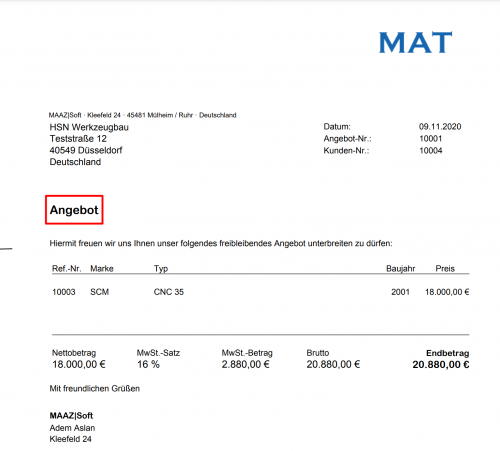 Beispiel der Überschrift innerhalb einer Korrespondenz
Beispiel der Überschrift innerhalb einer Korrespondenz - "Nur Produkte des gewählten Kontaktes anzeigen": Bei jeder Korrespondenz kann man Produkte, die man angelegt hat, zur Korrespondenz hinzufügen. Dabei werden Ihnen alle Produkte angezeigt. Möchten Sie bei der Auswahl von Produkten zu diesem Korrespondenztypen nur Produkte anzeigen, die mit dem Kontakt, welcher bei der Korrespondenzerstellung ausgewählt wurde, verknüpft sind ? Dann selektieren Sie dieses Kontrollkästchen. Beispielsweise kann das bei "Gebots"-Schreiben der Fall sein. Sie möchten ein Gebot erstellen und einem Kontakt zukommen lassen ? Dann macht es bei der Erstellung dieser Korrespondenz sinn, nur Produkte auswählen zu lassen, die mit dem jeweiligen Kontakt verknüpft sind. Das bedingt jedoch, dass Sie bei der Anlage von Produkten diese mit dem jeweilig Kontakt verknüpfen.
- "Diesen Korrespondenztypen bei Produkten in der Produktliste anzeigen (Wenn vorhanden)": Mit dieser Option können Sie bewirken, dass in der Ansicht Produkte in der Spalte "Erstellte Korrespondenzen" dieser Korrespondenztyp (falls eine Korrespondenz mit diesem Korrespondenztypen erstellt und das jeweilige Produkt selektiert wurde) mit dem Anfangsbuchstaben angezeigt wird. Beispielsweise möchten Sie in der Ansicht Produkte auf einem Blick sehen welche Art von Korrespondenz zu einem Produkt erstellt wurde. Beispiel (rot umrahmt):
 Beispiel Korrespondenztypen in der Ansicht Produkte
Beispiel Korrespondenztypen in der Ansicht Produkte - "Optionen (Technisches Datenblatt hinzufügen, Produktbilder hinzufügen) ausblenden": Bei der Erstellung von Korrespondenzen ist es möglich technische Datenblätter oder Produktbilder hinzuzufügen, wenn Produkte ausgewählt wurden. Wenn Sie möchten, dass ein Benutzer bei der Erstellung dieses Korrespondenztyps die Möglichkeit bekommen soll technische Datenblätter oder Produktbilder hinzuzufügen, dann selektieren Sie dieses Kontrollkästchen.
- "Bereich: 'Attribute die bei diesem Korrespondenztyp angezeigt werden sollen' ": Bei der Erstellung von Korrespondenzen ist es möglich eine Tabelle zu den in der Korrespondenz selektierten Produkten automatisch zu erzeugen. Dazu können Sie hier bestimmen welche Spalten diese Tabelle haben soll. Selektieren Sie bitte das Element welches Sie als Spalte in dieser Tabelle haben möchten. Beispiel:
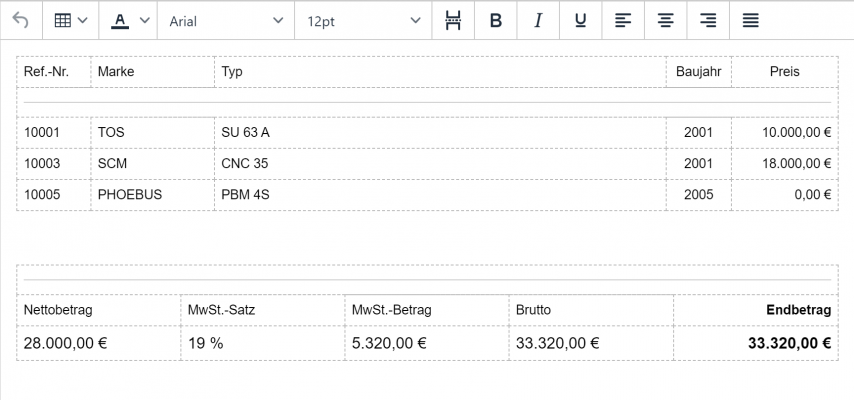 Beispiel Produkttabelle bei der Korrespondenzerstellung
Beispiel Produkttabelle bei der Korrespondenzerstellung - "Kategorie- und Unterkategorie-Attribute": Zusätzlich zu den festen Elementen im Bereich 'Attribute die bei diesem Korrespondenztyp angezeigt werden sollen' können Sie auch selbst definierte Felder in der Produkttabelle als Spalte einfügen. Selektieren Sie bitte das Element welches Sie als Spalte in dieser Tabelle haben möchten. Sollten Produkte ausgewählt werden, die diese Attribute nicht besitzen, so werden diese auch nicht angezeigt.
Die Anwendung verhindert, dass Korrespondenztypen doppelt angelegt werden.